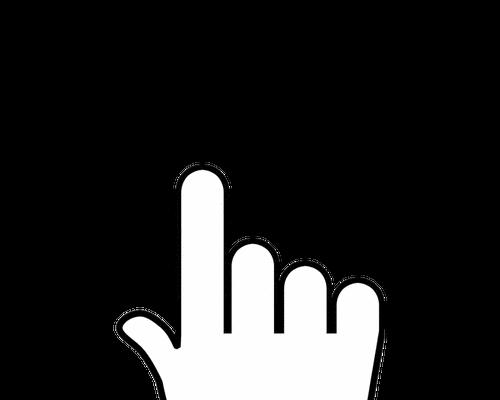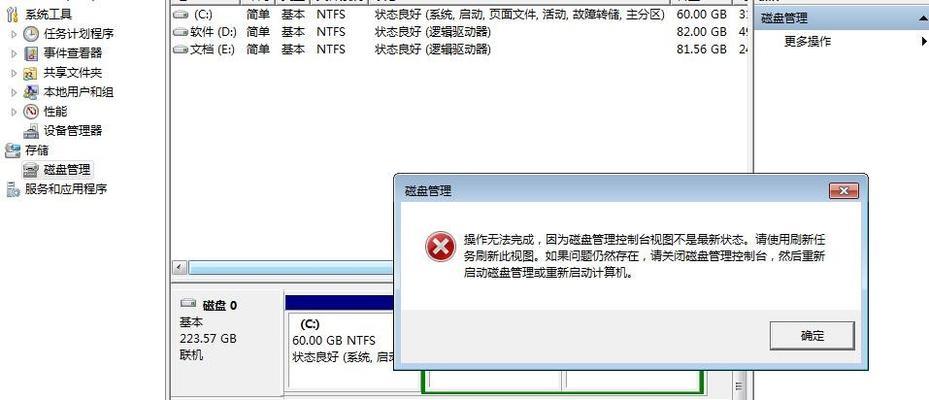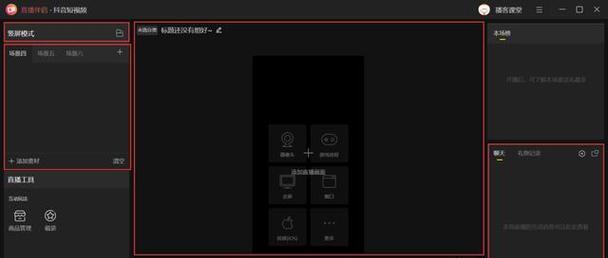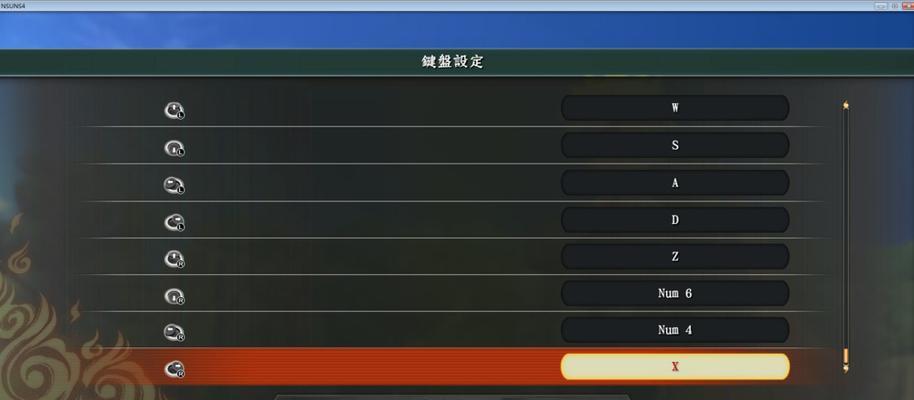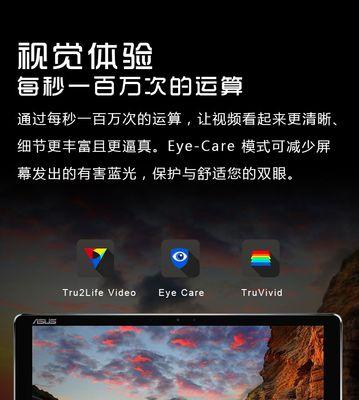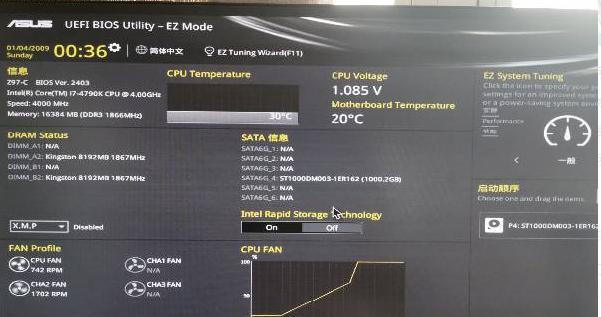笔记本电脑显示异地如何修改?需要哪些步骤?
当您需要在异地使用笔记本电脑时,可能会遇到屏幕显示设置不适宜新环境的问题。本文将指导您如何在不同操作系统上修改显示设置,以适应异地使用的需求。我们将会介绍Windows和macOS两个主流操作系统的设置方法,确保您能够顺利完成显示设置的修改。同时,文章还将为您提供一些实用技巧,帮助您更深入地了解笔记本电脑显示设置的相关知识。
一、理解显示设置的重要性
笔记本电脑在不同环境下使用时,显示设置的重要性不容忽视。合适的显示设置不仅能够保护视力,还可以提高工作效率和娱乐体验。在异地使用笔记本电脑之前,了解如何修改显示设置是一项基本而必要的技能。

二、Windows系统下的显示设置
1.调整屏幕分辨率
在桌面空白处点击鼠标右键,选择“显示设置”。
在弹出的设置窗口中,找到“显示分辨率”选项并选择适合您笔记本屏幕的分辨率。
2.校准颜色和亮度
在“显示设置”中找到“颜色”选项。
通过颜色校准向导调整屏幕的颜色显示,确保颜色更加真实。
对于亮度,直接在笔记本电脑的快捷键上调整,或者在设置中手动调整亮度滑块。
3.使用多显示器设置
在“系统”设置中选择“多显示器”,您可以设置“扩展这些显示器”或“仅显示在1上”。
对于需要外接显示器的用户,还可以设置显示的主次顺序。
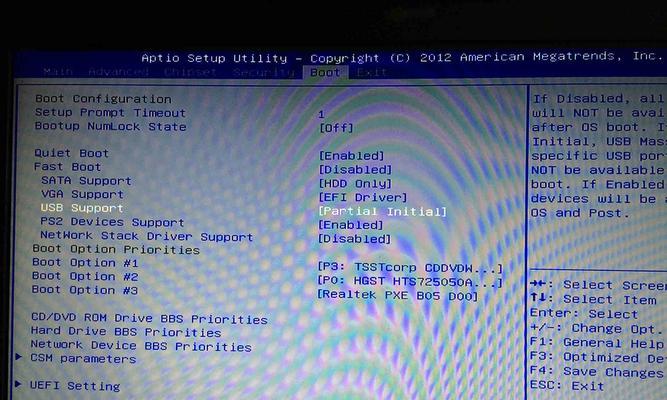
三、macOS系统下的显示设置
1.改变分辨率
点击苹果菜单,选择“系统偏好设置”,然后点击“显示器”。
在“显示器”偏好设置中,选择“默认”或“缩放”选项以改变分辨率。
2.调整颜色和亮度
在“显示器”偏好设置中,点击“颜色”标签页进行颜色校准。
亮度调整可以通过快捷键“F1”和“F2”控制,也可以在“显示器”设置中调整。
3.多显示器设置
在“系统偏好设置”的“显示器”中,使用“布局”功能,可以设置显示器的主次关系和排列方式。
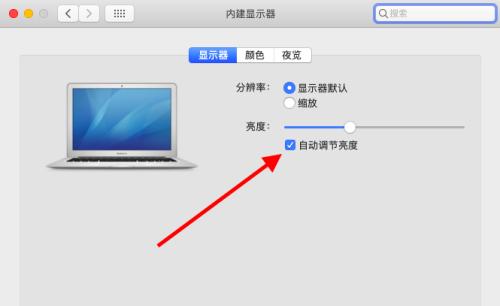
四、常见问题及实用技巧
1.如何解决显示模糊问题
确保已选择最佳分辨率。
可能需要重新校准显示器的颜色和对比度。
检查显卡驱动是否为最新,或尝试更新驱动。
2.笔记本电脑屏幕亮度不能调整怎么办
确认电脑键盘上是否有专门的亮度调节快捷键,或者Fn组合键。
检查系统偏好设置或显示设置中是否有亮度调节选项。
尝试更新显卡驱动或系统更新,有时候软件问题可以导致亮度调节失灵。
3.显示器分辨率越高越好吗?
并不是,分辨率应根据您的屏幕尺寸和使用需求选择。过高可能导致界面元素过小,影响使用体验;过低则会降低清晰度。
选择适合的分辨率能够平衡显示清晰度和舒适度。
五、
通过本文的介绍,您应该能够根据自己的需求,在Windows和macOS系统下调整笔记本电脑的显示设置以适应异地使用。记住,选择适合您使用习惯和笔记本屏幕特性的显示设置,能够有效提升您的工作和娱乐体验。如果有更多关于显示设置的问题,建议查阅官方文档或联系专业技术支持。
通过以上内容,我们希望您能够轻松应对笔记本电脑在异地使用的显示调整问题,享受更佳的视觉体验。
版权声明:本文内容由互联网用户自发贡献,该文观点仅代表作者本人。本站仅提供信息存储空间服务,不拥有所有权,不承担相关法律责任。如发现本站有涉嫌抄袭侵权/违法违规的内容, 请发送邮件至 3561739510@qq.com 举报,一经查实,本站将立刻删除。
- 站长推荐
-
-

万和壁挂炉显示E2故障原因及维修方法解析(壁挂炉显示E2故障可能的原因和解决方案)
-

洗衣机甩桶反水的原因与解决方法(探究洗衣机甩桶反水现象的成因和有效解决办法)
-

小米手机智能充电保护,让电池更持久(教你如何开启小米手机的智能充电保护功能)
-

手机移动数据网速慢的解决方法(如何提升手机移动数据网速)
-

电视信号源消失了,怎么办(应对电视信号源失联的常见问题和解决方法)
-

如何解除苹果手机的运营商锁(简单教你解锁苹果手机)
-

解决飞利浦咖啡机的常见故障(咖啡机故障排除指南)
-

创意十足(从矩形到独具匠心的形状设计)
-

饮水机管道安装方法解析(实用技巧让你的饮水机管道安装无忧)
-

解决打印机灰色打印成黄色的问题(常见原因及解决方法)
-
- 热门tag
- 标签列表
- 友情链接